Bagi anda para Technical Support di kantoran mungkin sering menerima keluhan dari user. Saya yakin keluhan yang paling banyak ‘Mas kenapa ya PC saya lambat banget..?’. berdasarkan pengalaman saya itu keluhan yang paling banyak diterima technical support, selain tentang virus.
Berikut 11 hal yang harus kita perhatikan untuk menanggapi masalah “komputer saya
lambat!”
1. Spyware dan Virus yang paling menjadi top untuk menganalisa pc yang melambat adalah bagian ini, karena bagian ini yang paling mudah di susupi dan banyak user yang berinteraksi denganya (secara tidak langsung), spyware berasal dari banner-banner dan iklan-iklan di suatu halaman web yang mulai beraksi saat kita mengakses halaman / banner tersebut melalui sebuah browser yang memiliki celah keamanan yang tidak bagus, sehingga spyware ini sangat dekat dengan IE, karena IE adalah teman baik untuk spyware, karena spyware bisa memungkinkan spyware untuk menginstall program di dalam HDD kita secara silent, langkah awal, gunakanlah firefox! secara garis besar langkah dasar untuk menghapus spyware:
1. Indentifikasi dan analisa process yang sedang berjalan dengan windows task Manager
2. Identifikasi dan non aktifkan service yang bersangkutan melalui management console
3. Identifikasi dan non aktifkan service yang ada di startup item dengan system configuration utilty
4. Cari dan hapus entry di registry yang ada pada startup
5. Identifikasi dan hapus file yang mencurigakan
6. Install dan gunakan spyware detection dan removal.
2. Processor Overheating Kebanyakan modern prosesor mudah menghasilkan panas, sehingga prosesor masa kini membutuhkan pendingin khusus dan jenis fan khusus, sehingga pada saat tempratur prosesor meningkat melampaui batas, sistem akan melambat dan proses akan berjalan lambat, modern motherboard dapat memonitor dan mengatur tempratur prosesor, yang dapat dilakukan melalui bios. Kipas prosesor yang gagal disebabkan karena :
1. Debu yang menghambat perputaran kipas secara smooth
2. Fan motor rusak
3. Bearing fan ada yang doll sehingga fan “jiggling”
jiggling yang dimaksud disini adalah jika fan yang sedang berputar putar ada bunyi krekkrek secara cepat maka bisa dikatakan kalau bearing fan sudah mulai doll fan juga tidak harus di anti, jika berdebu kita hanya membutuhkan membersihkan debunya.
3. Ram yang buruk Beberapa situasi dapat juga karena pengaruh ram yang buruk, hal ini dikarenakan oleh:
1. RAM timing lebih lambat dari spesifikasi mesin yang optimal
2. RAM yang memiliki nilai minor hanya bisa dilihat setelah melalui beberapa test
3. RAM terlalu panas
Pada zaman ini banyak fariasi RAM yang dapat kita gunakan dan kita beli, dan kita dapat menyesuaikan dengan kapasitas dan kemampuan dari motherboard kita dan jangan lupa untuk mengeset kecepatan RAM dari bios Hal buruk lainya dalam RAM adalah masing masing chips nya tidak semuanya bisa stabil sehingga akan menurunkan performa, sehingga ciri ciri RAM chips yang tidak bagus adalah pc selalu lambat dan akhirnya blue screen, jika kita menemukan RAM yang overheat kita bisa gunakan heatspreader untuk mengatasinya (saran saya, daripada beli heatspreader RAM mending beli RAM yang lebih bagus saja).
4. Harddisk yang fail Jika harddisk sering mengalami failure, ini juga akan memperburuk performa komputer, dan jenis jenis fail ini banyak penyebabnya, bias sifatnya mekanis, elektronik, bahkan firmware nya yang ngga update, dari harddisk ini akan menyebabkan:
1. Akses time yang lambat
2. Jumlah bad sector yang terus meningkat saat di scandisk atau di chkdsk
3.
4. Gagal Boot
mendeteksi harddisk itu masih dalam keadaan bagus atau ngga itu gampang gampang susah, biasanya paling sering di windows xp slalu muncul “Windows delayed write failure” saat harddisk mengalami kegagalan, nah disaat itulah kita mulai mensiasati ada apa gerangan di harddisknya, pertama kita bisa melakukan scan dengan chkdsk, sampai kita memeriksa fisik harddisknya. biasanya fisik harddisk dapat dilihat dari bunyinya, semakin berisik berarti menandakan komponen komponen di dalamnya ada yang mulai longgar, kita bisa juga menggoyang goyang harddisk ke kiri kanan dan mendengarkan bunyinya, jika ingin menggunakan tools dan mengecek kondisi harddisk secara berkala kita bisa menggunakan tools hddlife, ada yang gratis ada yang bayar.
5. Bios Settings Biasanya bios yang belum di custom setting nya akan mengalami proses perlambatan beberapa detik, khususnya pada saat booting, untuk itu kita harus mengcustom bios setting agar performa kerja proses boot bisa dipercepat, secara umum settingan bios yang harus diperhatikan adalah:
1. Boot langsung ke harddisk
2. Disable IDE drive yang tidak terpakai
3. Set speed latency RAM
4. Matikan IO / IRQ perangkat onboard yang tidak dipakai
5. Gunakan Fast POST
6. Disk type/controller compatibility Hal ini terkadang spele, namun hal ini akan terasa saat kita menggunakan aplikasi yang akan menguras performa harddisk, biasanya motherboard sekarang sudah memiliki kontroler yang baik untuk paralel ATA disk, namun kita harus memperhatikan kabel IDE nya, karna kabel ini memiliki beberapa spesifikasi tertentu, ada yang udma 33, 66, dan 100, kalau kita lihat secara fisik, bentuk kabelnya memiliki serabut yang halus halus dan banyak, sedangkan yang udma 33 serabutnya sedikit, jadi gunakanlah kabel yang memiliki spesifikasi yang tinggi untuk disk kita. dan jangan lupa, setiap 18 bulan pasti akan muncul disk dengan teknologi dan kapasitas terbaru jadi jangan lupa rencanakan untuk melakukan penggantian ini akan memberikan efek yang baik untuk kita. Selain itu jika motherboard yang digunakan saat ini adalah motherboard yang sudah dilengkapi dengan SATA Disk controler hal itu akan lebih baik lagi, karena sata lebih cepat dibandingkan pata
7. Windows Services Secara default service yang di windows berjalan semua, walaupun secara langsung kita tidak tahu apakah kita membutuhkanya atau tidak, service tersebut bisa di akses dari control panel, administrative tools dan service, banyak service service yang tidak diperlukan yang bisa hentikan, dengan begitu kita bisa menghemat RAM yang terpakai di komputer dan otomatis komputer bisa berjalan lebih baik, beberapa service yang harus diperhatikan dan dimatikan jika kita tidak membutuhkanya adalah:
1. FTP 2. Indexing Service
2. Remote Registry
3. Telnet
4. Remote Access
5. Remote Desktop
6. Automatic Update













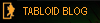
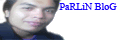






www.worldsexvideo.net
Can you help me design my website www.worldsexvideo.net